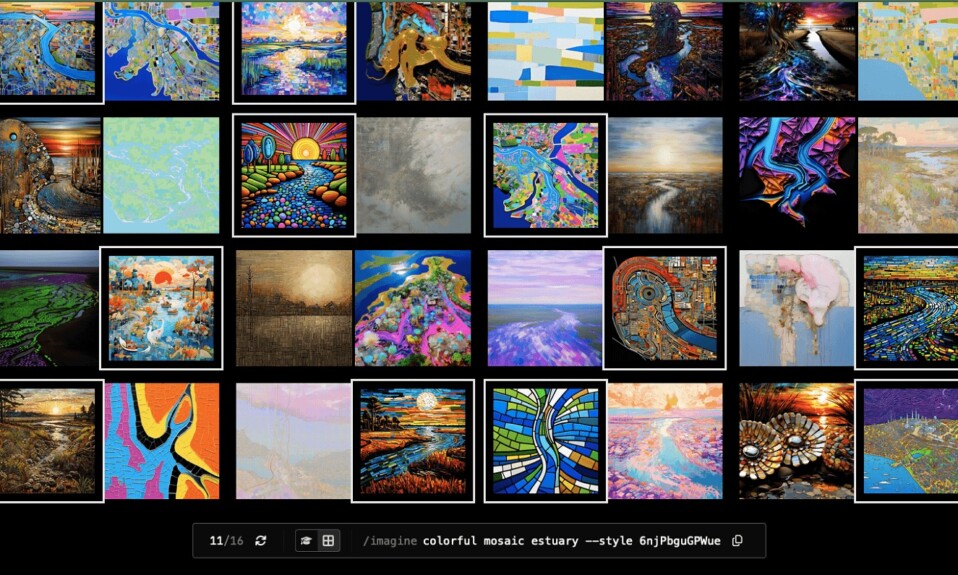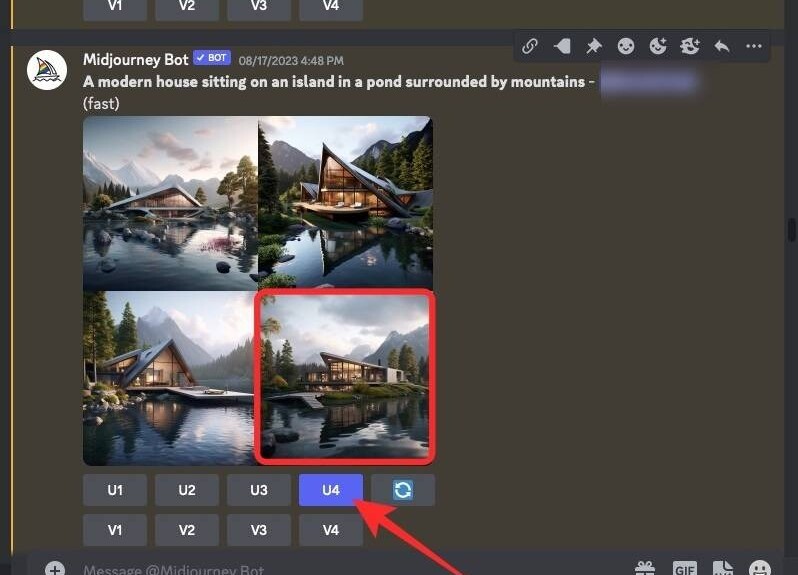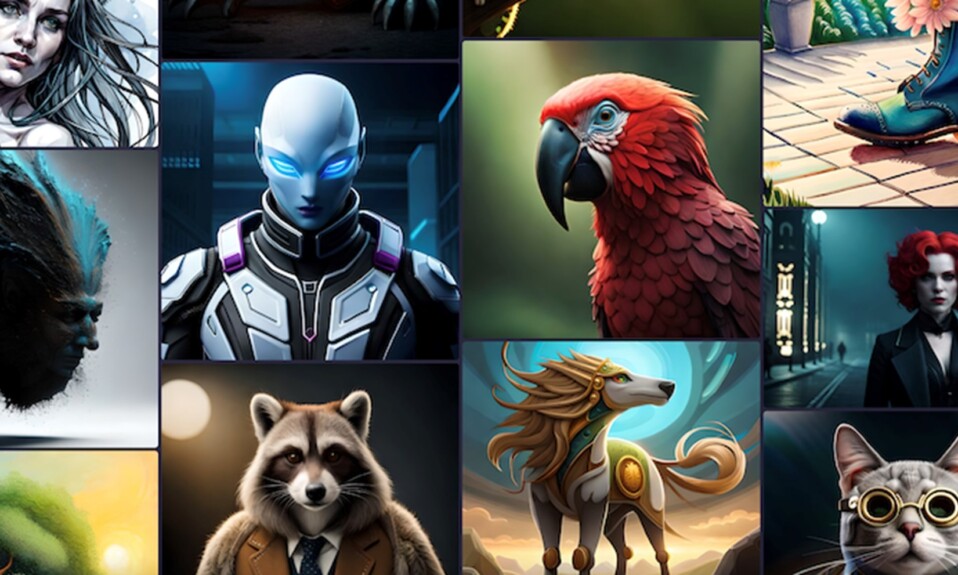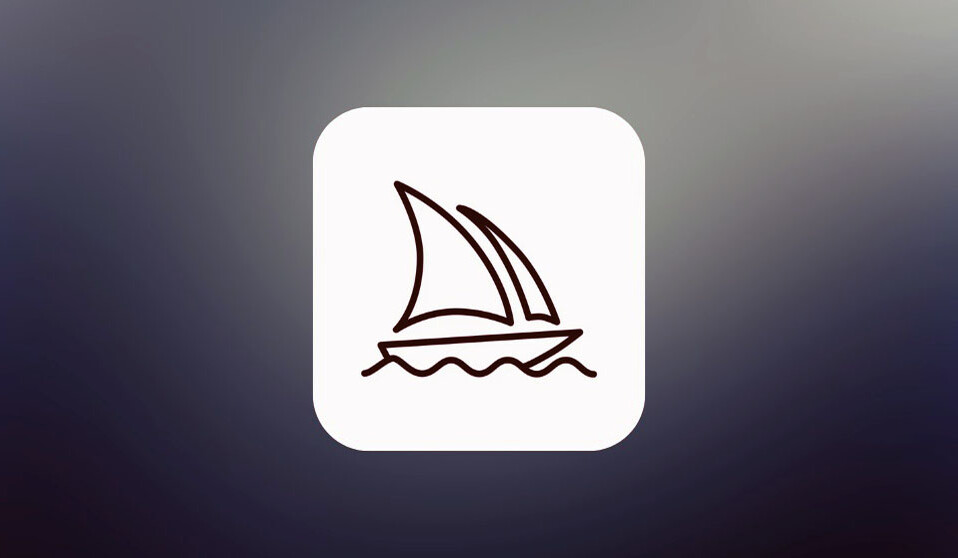
Theo mặc định, tất cả các sáng tạo của bạn trên Midjourney được xử lý bằng Chế độ Fast, chế độ này trung bình chiếm khoảng một phút GPU time để hoàn tất việc tạo hình ảnh. Hãy nhớ rằng nhiều lần tạo, nâng cấp, sử dụng tỷ lệ khung hình tùy chỉnh và chạy các thế hệ trên các mẫu Midjourney cũ hơn sẽ tốn thêm chi phí.
Nếu bạn không muốn sử dụng hết GPU time của tài khoản, tức là Phút nhanh, thì Midjourney cung cấp giải pháp miễn phí mà bạn có thể sử dụng để tạo hình ảnh. Giải pháp liên quan đến việc sử dụng Relax Mode của nền tảng mà tất cả những người đăng ký trả phí của Midjourney đều có thể tận dụng.
Với Relax Mode, bạn có thể tạo bao nhiêu hình ảnh tùy thích mà không bị giới hạn và không có sáng tạo nào của bạn sẽ được tính vào GPU time của bạn. Hiện tại, Relax Mode chỉ có thể được sử dụng bởi những người đăng ký gói Standard, Pro và Mega trên Midjourney; vì vậy nó không khả dụng cho những người dùng đã đăng ký gói Cơ bản của Midjourney.
Cách tạo hình ảnh mà không tốn Fast Hour trên Midjourney
Có ba cách bạn có thể tạo hình ảnh mà không sử dụng hết GPU time hoặc Fast Hour của tài khoản và tất cả các cách đó đều liên quan đến việc bật Relax Mode để tạo hình ảnh. Bạn có thể sử dụng phương pháp 1 và 2 để áp dụng Relax Mode cho tất cả các thế hệ trong tương lai hoặc sử dụng phương pháp 3 để kích hoạt nó cho một thế hệ hình ảnh duy nhất trên Midjourney.
Lưu ý : Bạn cần có tài khoản Midjourney đã đăng ký các gói Standard, Pro và Mega để sử dụng Relax Mode; điều này sẽ không hoạt động nếu tài khoản của bạn có đăng ký Cơ bản của Midjourney.
Cách 1: Sử dụng lệnh /relax
Cách dễ nhất để bật Relax Mode để tạo hình ảnh mà không tốn Fast Hour là sử dụng lệnh /relax bên trong Discord. Trước khi bạn làm điều đó, hãy mở bất kỳ máy chủ nào của Midjourney trên Discord hoặc truy cập Bot Midjourney từ Máy chủ Discord hoặc Discord DM của bạn. Bất kể bạn truy cập nó như thế nào, hãy nhấn vào hộp văn bản ở dưới cùng.
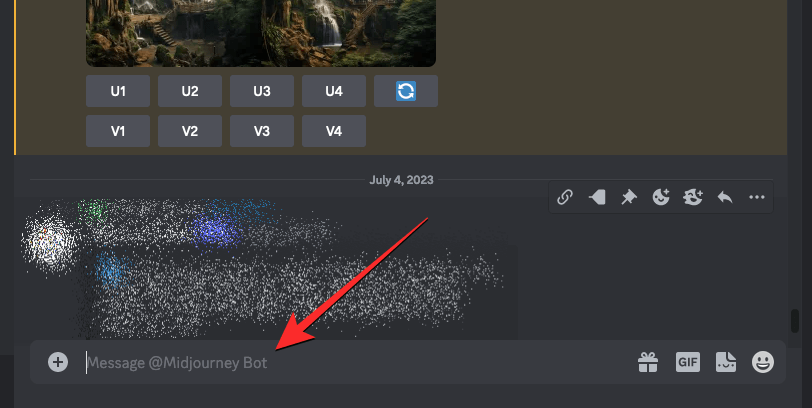
Trong hộp văn bản này, nhập /relaxvà nhấp vào tùy chọn /relax xuất hiện trong menu tiếp theo.
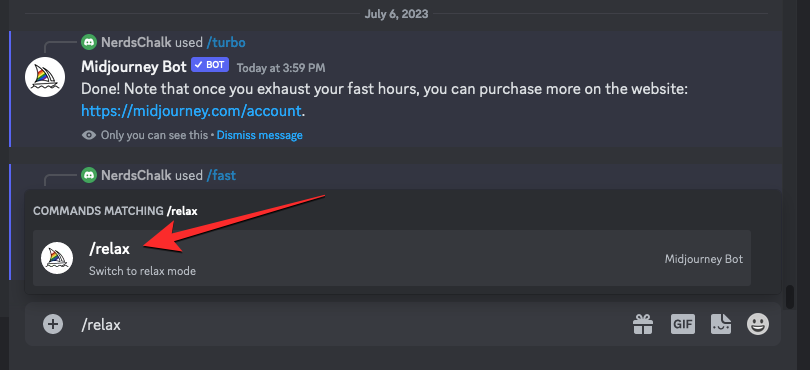
Sau khi chọn, nhấn phím Enter trên bàn phím của bạn.
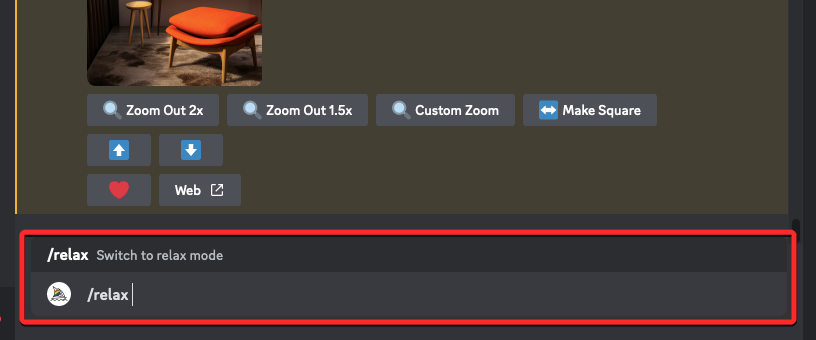
Relax Mode giờ đây sẽ được kích hoạt trên tài khoản Midjourney của bạn và bạn sẽ thấy phản hồi từ Midjourney Bot dưới dạng xác nhận.
Để bắt đầu tạo ảnh ở chế độ này, bạn có thể sử dụng lệnh prompt /imagine hoặc bất kỳ lệnh prompt nào khác mà bạn muốn sử dụng cho tác phẩm của mình trên Midjourney.
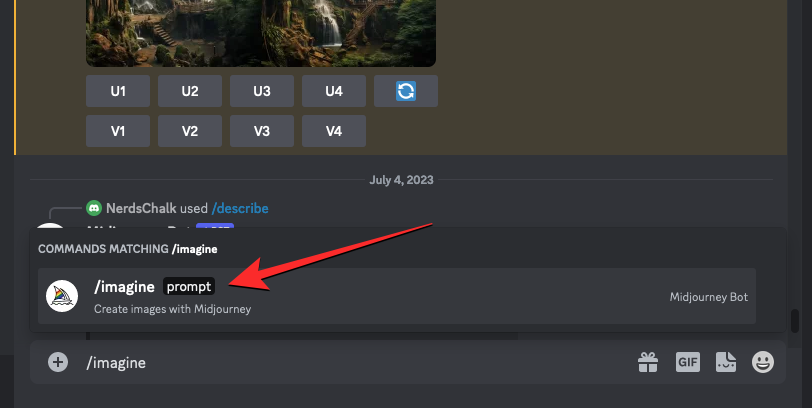
Phương pháp 2: Sử dụng cài đặt Midjourney
Bạn cũng có thể chuyển thế hệ hình ảnh mặc định của mình sang Relax Mode từ cài đặt của Midjourney. Để làm điều đó, hãy nhấn vào hộp văn bản ở cuối bất kỳ trang máy chủ nào của Midjourney hoặc nơi bạn truy cập Midjourney Bot trên máy chủ của mình hoặc Discord DM.
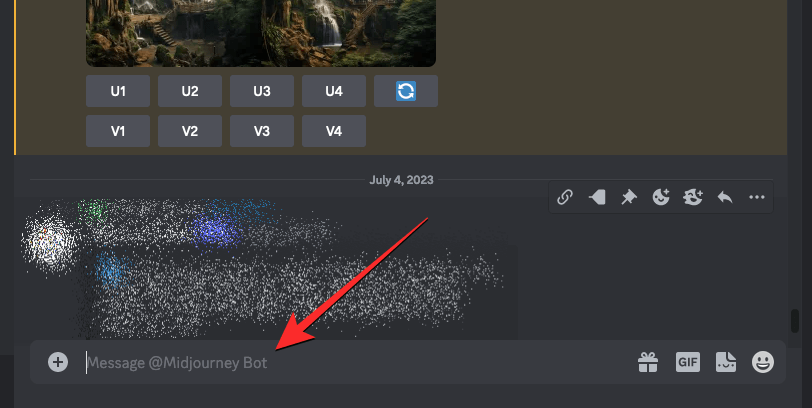
Tại đây, nhập /settings, nhấp vào tùy chọn /settings , sau đó nhấn phím Enter trên bàn phím của bạn.
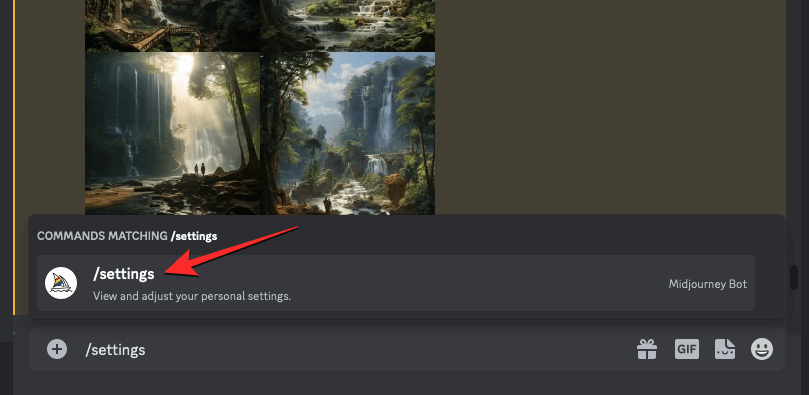
Trong phản hồi Giữa Midjourney xuất hiện, nhấp vào Relax Mode ở dưới cùng.
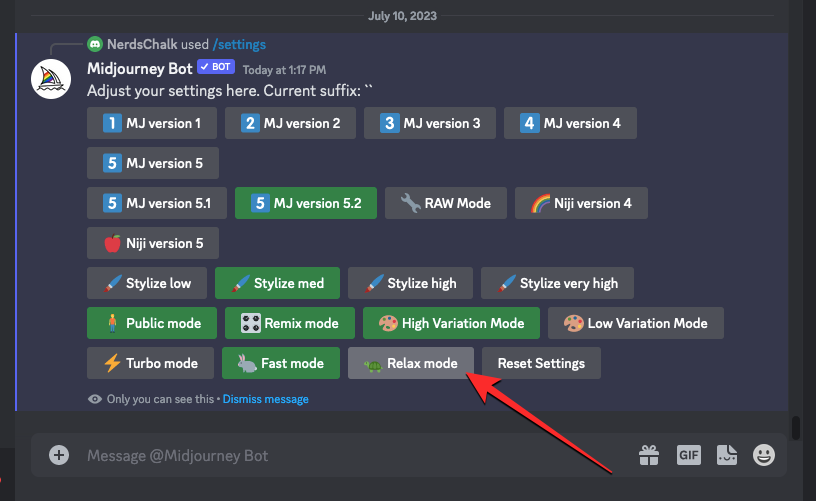
Sau khi Relax Mode được bật, tùy chọn Relax Mode từ phản hồi sẽ có nền màu xanh lục để cho biết rằng nó đã được bật. Bạn cũng sẽ thấy một phản hồi khác từ Midjourney Bot dưới dạng xác nhận.
Giờ đây, bạn có thể bắt đầu tạo hình ảnh của mình bằng cách sử dụng lệnh prompt /imagine hoặc bất kỳ lệnh prompt nào khác trên Midjourney.
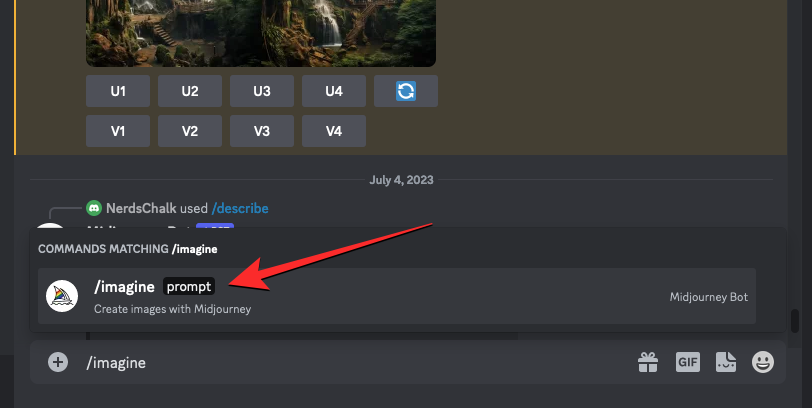
Cách 3: Sử dụng tham số –relax
Các phương pháp trên có thể áp dụng Relax Mode trên Midjourney cho tất cả các sáng tạo hình ảnh mà bạn thực hiện. Nếu bạn chỉ muốn sử dụng chế độ này cho một công việc duy nhất, bạn có thể sử dụng tham số –relax. Đối với điều này, hãy mở bất kỳ máy chủ nào của Midjourney trên Discord hoặc truy cập Bot Midjourney từ Máy chủ Discord hoặc Discord DM của bạn. Bất kể bạn truy cập nó như thế nào, hãy nhấn vào hộp văn bản ở dưới cùng.
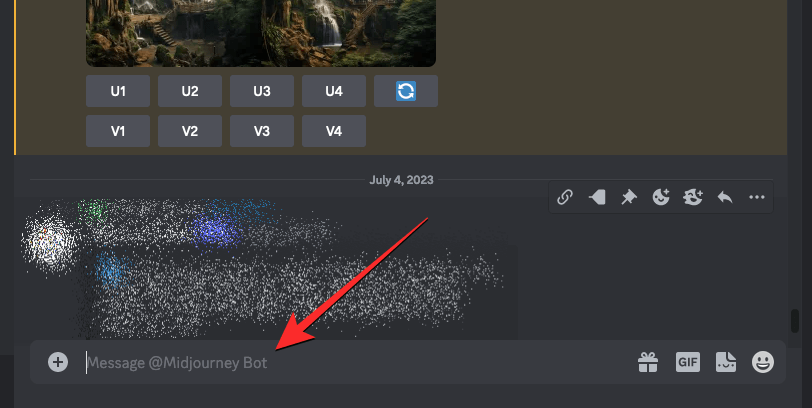
Trong hộp này, nhập lệnh prompt /imagine theo sau là mô tả cho hình ảnh bạn muốn tạo.
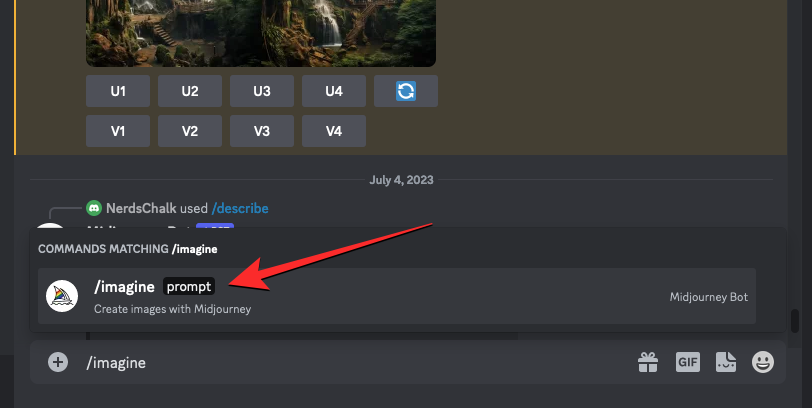
Khi bạn đã nhập dấu nhắc nhập liệu, hãy nhập --relax vào cuối trước khi nhấn phím Enter .
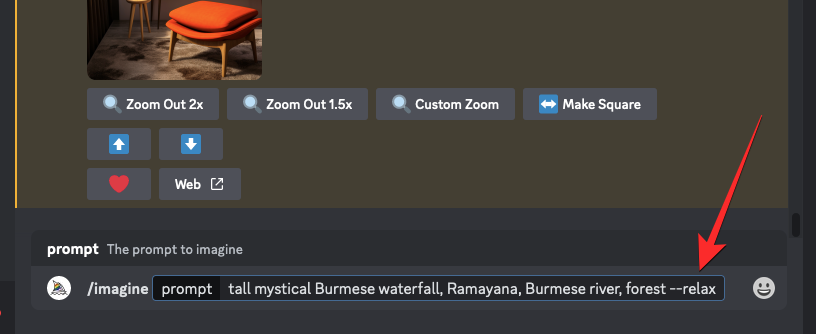
Khi bạn làm điều đó, công việc hiện tại sẽ được thực hiện ở Relax Mode và sẽ được đặt trong hàng đợi để được xử lý sau khi có GPU để tạo.
Điều này sẽ không ảnh hưởng đến các công việc trong tương lai của bạn trên Midjourney vì chúng sẽ tiếp tục được tạo ở Chế độ Fast nếu công việc đó được đặt làm mặc định trên tài khoản của bạn. Để thực hiện nhiều thế hệ hơn trong Relax Mode, bạn có thể lặp lại các bước trên để áp dụng nó cho từng công việc tưởng tượng của mình.
Điều gì xảy ra khi bạn sử dụng Relax Mode?
Relax Mode trên Midjourney có thể được bật cho một lần tạo hình ảnh hoặc tất cả các công việc tiếp theo trên nền tảng AI. Nếu bạn đã sử dụng phương pháp 1 và 2 để bật Relax Mode trên tài khoản của mình, tất cả các yêu cầu trong tương lai của bạn đối với Midjourney Bot sẽ được thực hiện trong Relax Mode. Phương pháp 3 chỉ áp dụng Relax Mode cho một tác vụ hình ảnh duy nhất, vì vậy các yêu cầu tiếp theo của bạn sẽ tiếp tục được xử lý ở chế độ mà bạn hiện đã đặt (Chế độ Fast, theo mặc định).
Khi Relax Mode được bật, các yêu cầu của bạn sẽ được xếp vào hàng đợi và sẽ bắt đầu xử lý khi có GPU. Tính khả dụng này sẽ dựa trên mức độ bạn đã sử dụng hệ thống trong một tháng. Điều này có nghĩa là bạn sẽ có thời gian chờ ngắn hơn khi thỉnh thoảng sử dụng Relax Mode so với những người dùng đã sử dụng Relax Mode nhiều hơn bạn.
Midjourney cho biết thời gian chờ để tạo hình ảnh trên Relax Mode là động, do đó, nó có thể dao động trong khoảng từ 0–10 phút cho mỗi tác vụ dựa trên mức sử dụng trước đây của bạn. Tần suất sử dụng của bạn sẽ được đặt lại khi đăng ký hàng tháng của bạn được gia hạn, do đó, bạn có thể nhận được thời gian chờ ngắn hơn trong những tháng tiếp theo ngay cả khi bạn đã sử dụng Relax Mode rất nhiều trong tháng hiện tại.
Bạn có thể sử dụng Relax Mode cho bất kỳ số lượng thế hệ hình ảnh nào bạn muốn và chúng sẽ không cộng lại để tiêu tốn bất kỳ GPU time hiện tại nào của bạn. Bằng cách này, bạn có thể tiết kiệm Fast Hour của mình cho công việc khẩn cấp hơn trong khi đặt các thế hệ khác vào hàng chờ xử lý.
Cách tắt Relax Mode trên Midjourney
Khi bạn sử dụng xong Relax Mode để tạo hình ảnh, bạn có thể tắt chế độ này để tạo các tác phẩm của mình ở chế độ tạo mặc định. Chỉ cần tắt Relax Mode nếu bạn làm theo phương pháp 1 hoặc 2 ở trên vì cả hai đều áp dụng chế độ này cho tất cả các thế hệ tiếp theo của bạn. Vì phương pháp 3 chỉ có hiệu lực cho một công việc tạo duy nhất nên bạn không cần tắt Relax Mode trong trường hợp bạn đã làm theo.
Để tắt Relax Mode, hãy mở bất kỳ máy chủ nào của Midjourney trên Discord hoặc truy cập Bot Midjourney từ Máy chủ Discord hoặc Discord DM của bạn. Bất kể bạn truy cập nó như thế nào, hãy nhấn vào hộp văn bản ở dưới cùng.
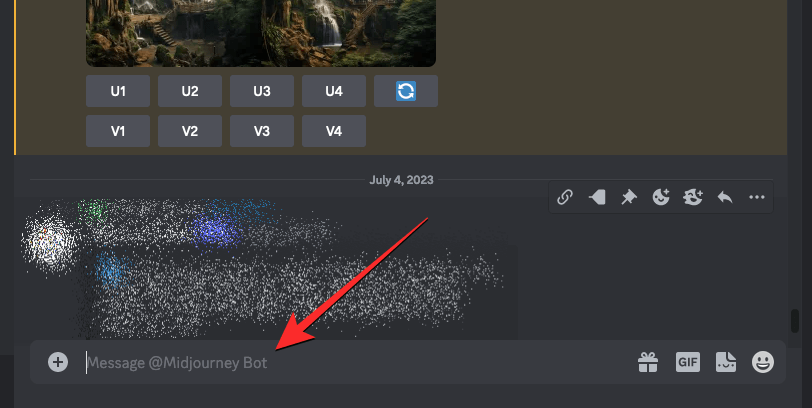
Bên trong hộp văn bản này, nhập /fastvà nhấp vào tùy chọn /fast hiển thị trong menu tiếp theo. Sau khi chọn, nhấn phím Enter trên bàn phím của bạn.
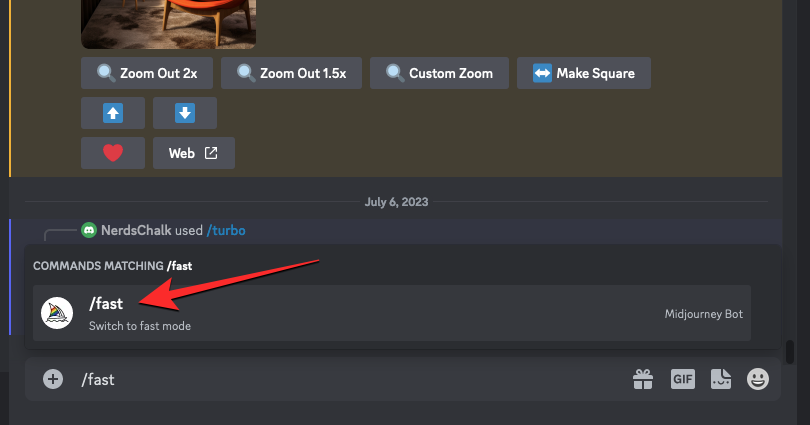
Midjourney hiện sẽ tắt Relax Mode và tất cả các thế hệ tương lai của bạn sẽ được thay đổi trong Chế độ Fast.
Một cách khác để tắt Relax Mode là truy cập cài đặt Giữa Midjourney. Để làm điều đó, hãy nhập /settings, bấm vào tùy chọn /settings , rồi nhấn phím Enter trên bàn phím của bạn.
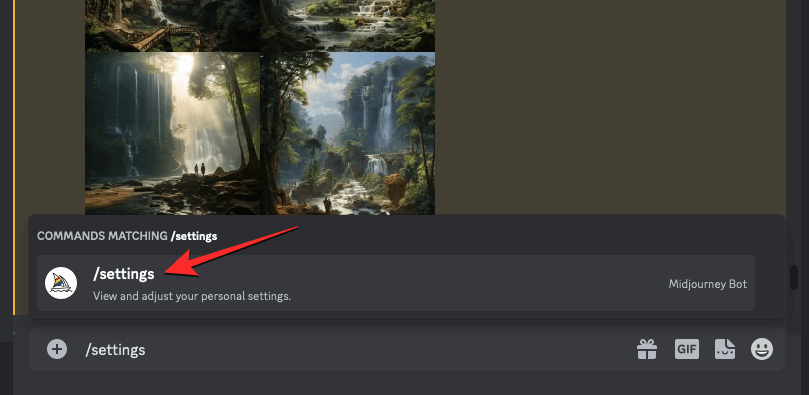
Trong phản hồi Giữa Midjourney xuất hiện, hãy nhấp vào Chế độ nhanh ở dưới cùng.
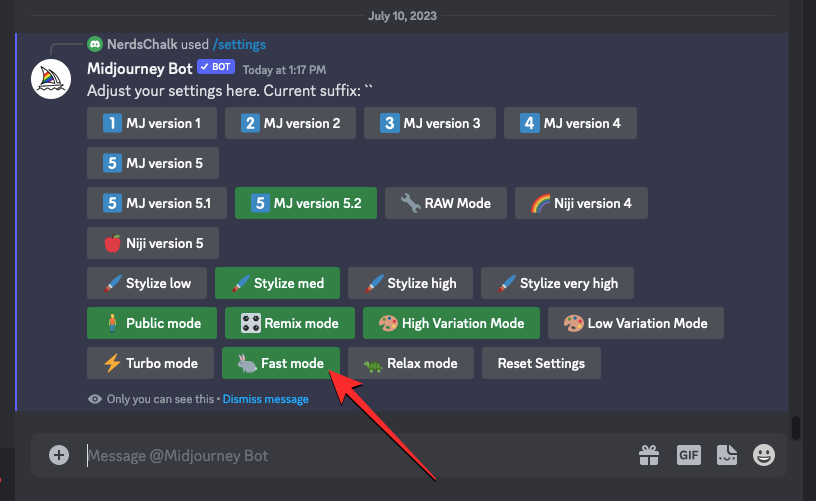
Đó là tất cả những gì bạn cần biết về cách tạo hình ảnh mà không tốn Fast Hour trên Midjourney.